【長時間露光】iPhoneだけで撮れます!
こんにちは!
今回はスマホ(iPhone)で
できる『長時間露光』のやり方を
ご紹介します。
アプリを入れて、いろいろ調整して…と
難しいイメージがあるかもしれませんが
ここで紹介する『長時間露光』撮影は
iPhoneの
『純正カメラで撮影』
『純正アプリのみで加工』
といっためちゃくちゃ簡単な方法です!
ちなみに私が撮影した
『長時間露光』iPhoneバージョンはこちら↓
この投稿をInstagramで見る
【撮影カメラ】iPhone
撮影に使用しているiPhoneは『iPhone12 Pro Max』です。
なので、それ以降の機種なら問題なく撮影できると思います。
【簡単スマホ撮影テクニック】
iPhoneで『長時間露光』
iPhoneでの撮影方法
使用するカメラは『標準のカメラアプリ』のみ
他にアプリを入れる必要はありません!
iPhoneのみでOK!
【手順1】スマホカメラの『設定を確認』
『iPhoneで長時間露光撮影ができない』
【撮影前に必ず確認】
LIVE撮影【Live Photos(ライブフォト)】オンが “必須”
撮影時の注意点として、
必ず『LIVE撮影をON』にしてください。
下の画像はオンの状態。
オフの場合は斜め線が入ります。
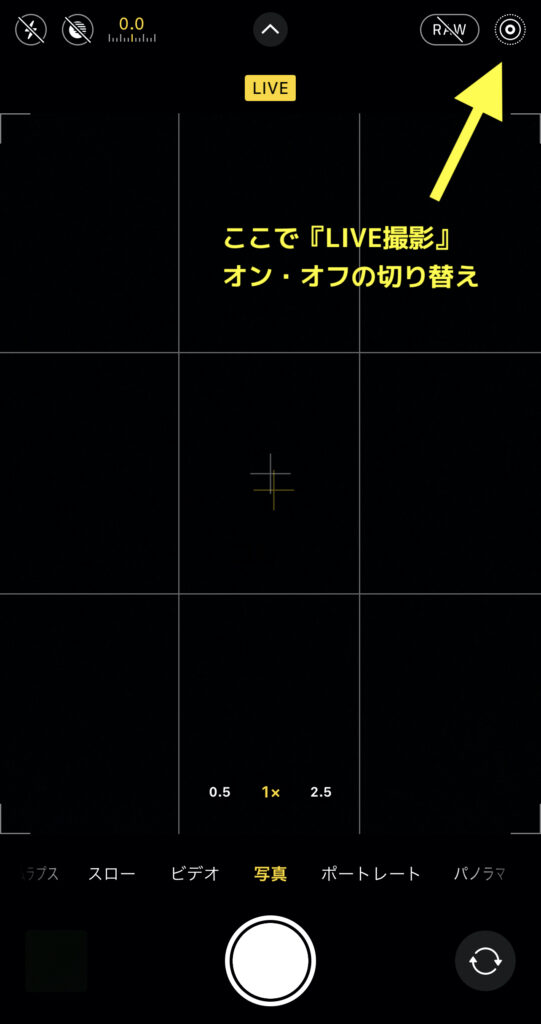
ちなみにRAW撮影と同時使用はできないので注意。
RAW撮影って何?という方は気にしなくて大丈夫です^^
十分綺麗に撮影できます✨
三脚は不要
通常、一眼カメラで本格的な
長時間露光を撮るためには
三脚が必要です。
一枚撮影するために
めちゃくちゃ時間かけますし、
そんな長い時間手持ちできないので、
手ブレしちゃいます…
でもiPhoneのみで撮影する場合、
一瞬なので、三脚いりません😃
撮影したら純正アプリ『写真』で
ちょこっと加工していきます。
純正アプリ『写真』のアイコンはこちら↓

【手順②】撮影した写真をiPhone上で加工
上で書いた純正アプリ『写真』で
撮影した写真を開きます。
元写真(加工前)
この時点では通り過ぎる人たちがはっきり写っています。

こちらの写真を一部変更するだけでOKです。
変更箇所
写真内左上の
『LIVE』の部分をタップします。
すると、
『Live』
『ループ』
『バウンス』
『長時間露光』
と表示されますので、
『長時間露光』を選びます。

これで完成です!😃
【完成例】長時間露光+レタッチ
この投稿をInstagramで見る
『長時間露光』撮影が難しそうに感じていた方が
これを機にiPhoneでチャレンジしていただけると嬉しいです✨
【おまけ】レタッチはLightroom
ちなみに…
今回の写真の色調整などのレタッチは
Lightroom mobileを使用しています。
普段の写真は、
全て『Lightroom』や『Photoshop』を
使用しています。
Lightroom mobileは無料でも使用できますが
機能に制限があるため、
下の有料プランを契約しています。
(私は広告デザイナーでもあるため、
Adobeのソフト全てを
使用できるコンプリートプランを契約中です)
現在、この雰囲気にできるプリセットを
開発中ですので
リリースできた際には
InstagramやTwitterでお知らせいたします。
Instagramで『iPhoneで本気撮影』した写真を投稿しています。
よければ遊びに来てくださいね🐻
黒が基調のシネマティックな写真はコチラ
白が基調のやわらかい写真はコチラ



